Les paramètres d'AutoCut Silences
Niveau de bruit
Le niveau de bruit est le volume en dB du bruit dans les séquences. Les silences sont toutes les parties en dessous de ce paramètre.
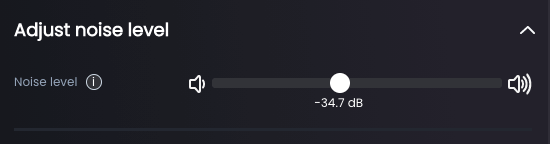
Taille des marges
La taille des marges correspond au nombre de secondes ajoutées au début et à la fin de chaque coupe. Cela évite de couper le début ou la fin d'un mot. AutoCut Silences dispose de deux paramètres pour les marges : marge au début et marge à la fin. Dans la prévisualisation, les marges apparaissent en vert clair.
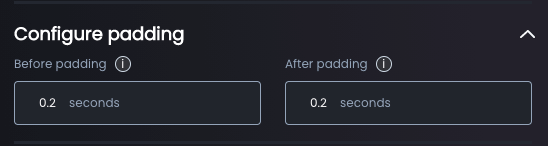
Taille des silences et des paroles
AutoCut propose deux paramètres importants pour gérer les silences et les paroles :
- "Supprimer les silences de plus de" : la durée minimale (en secondes) d'un silence à supprimer. Si le silence est plus court, il sera conservé.
- "Supprimer les bruits de moins de" : la durée minimale (en secondes) d'un son à conserver. Si le son est plus court, il sera supprimé.
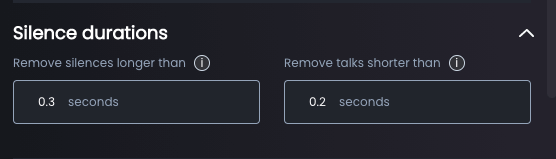
Gestion des silences
AutoCut Silences vous offre quatre options pour gérer les silences :
- Supprimer les silences (par défaut) : Coupe et supprime les silences. C'est l'option la plus utilisée d'AutoCut Silences.
- Garder les silences : Coupe uniquement les silences, mais ne les supprime pas.
- Mettre en sourdine les silences : Coupe et rend muet les silences, comme une suppression du bruit.
- Supprimer les silences, mais conserver les espaces : Coupe et supprime les silences, mais ne rapproche pas les clips entre eux.

Transitions
AutoCut Silences vous permet de choisir parmi cinq options de transition entre les coupes :
- Aucune transition (par défaut) : Aucune transition ne sera appliquée, les coupes seront nettes.
- J-Cut : Applique un J-Cut à chaque coupe.
- L-Cut : Applique un L-Cut à chaque coupe.
- J & L-Cut : Applique un J & L-Cut à chaque coupe.
- Puissance constante : Applique une transition "puissance constante" de Premiere Pro ou DaVinci Resolve pour adoucir les coupes.

Prévisualisation de la séquence
La prévisualisation de la séquence vous permet de visualiser votre timeline avant de la découper. Vérifiez si les paramètres (taille des silences, temps de parole, marges, niveau de bruit, etc.) sont corrects et ajustez-les si nécessaire.
Le niveau de bruit défini précédemment est représenté par une ligne rouge horizontale dans la prévisualisation. Vous pouvez également voir le niveau en dB de votre fichier audio en déplaçant votre souris sur la prévisualisation.

Pour naviguer dans votre timeline, utilisez les boutons ◀ ou ▶, qui déplacent la prévisualisation de 5 secondes dans la direction souhaitée. Vous pouvez également cliquer sur "Centrer sur l'indicateur" pour déplacer la prévisualisation à la position actuelle du curseur dans Premiere Pro ou DaVinci Resolve.
Pour devenir un expert sur AutoCut Silences et découvrir de nombreux conseils avancés, consultez notre article détaillé : Devenez un expert d'AutoCut Silences
Table des matières